Как подключить колонки к магнитоле
Для того чтобыподключить динамики к новенькой магнитоле, не обязательно ехать в автосервис, затрачивать немаленькую сумму денег. Если вы хоть немного разбираетесь в электрике,то это можно сделать самостоятельно.
В передней двери, прямо под верхней петлей, ближе к наружной обшивке, сделайте отверстие диаметром 13мм. Второе отверстие надо просверлить на 100мм ниже, чтобы при открытии двери провод поворачивался, а не изгибался. Тогда он прослужит долго. Примерьте, как будет располагаться провод в двери, и отметьте маркером участок провода, проходящий сквозь гофру, с небольшим запасом.
На места выхода из кузова и входа в дверь наматайте5 слоев изоляционной ленты.
Наденьте гофру и с помощью тонкой стальной проволоки, затяните провод в дверь. Внимание! Чтобы не повредить изоляцию необходимости удлинните провод, чтобы легче шел. Часть провода, которая пойдет внутри кузова, нельзя прокладывать под ковриками – там провод можно легко повредить, ее необходимо примотать изоляционной лентойк общей проводке.
Выведите проводна место, где будет установлена магнитола. Оставьте запас 30…40 см, для удобства подключения (если понадобится снять магнитолу и поставить другую) и проделайте такую же работу со второй передней дверью.
Проводку на задние динамики надо делать по одному борту машины, например, по левому, со стороны водителя. Всегда надо стремиться собирать провода в один жгут.
Сложите одиннадцатиметровый провод пополам. Один из концов вытяните на метр и в таком виде сматайте провода изоляционной лентой. Место сгиба разрежьте кусачками.
Теперь надо уложить получившийся жгут из проводов в машине. Прокладывать лучше вдоль порога. Для большей надежности, участокжгута, проходящий по полу, можно затянуть в пластиковую гофру для электрических кабелей. Часть жгута, проходящего непосредственно по задней полке, можно закрепить с помощью пластиковых клипс.
Участок жгута в передней части машины так же поднимите с пола и привяжите изоляционной лентой к основной проводке, а затем выведите туда же, куда уже выведены провода для передней акустики.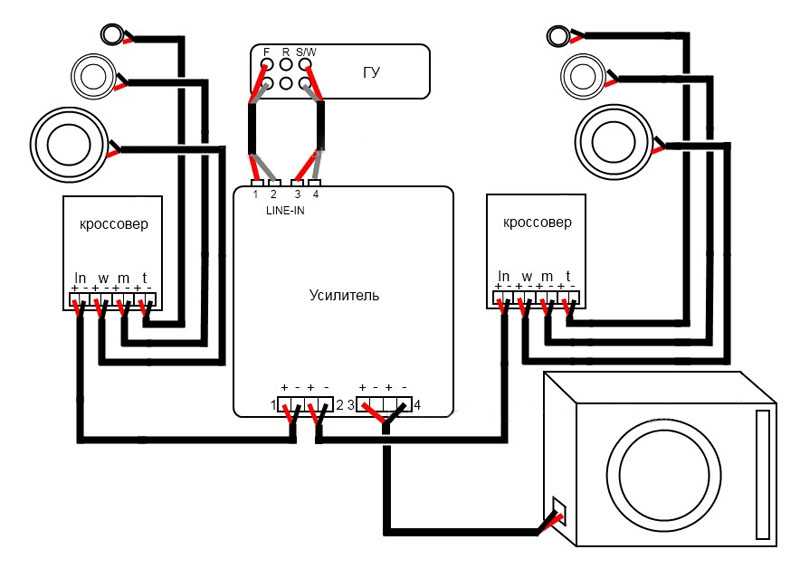 Чтобы потом не искать где какой провод, лучше их сразу промаркировать. Например «передний правый» или сокращенно по-английски FR. Остальные: передний левый – FL, задний правый – RR, задний левый — RL. Проделайте со всеми остальными акустическими проводами то же самое. После этого, если провода идут одного цвета или без полоски вдоль всей жилы, и нельзя в каждой паре различить условный плюс и минус, то надо пометить и минусовой провод.
Чтобы потом не искать где какой провод, лучше их сразу промаркировать. Например «передний правый» или сокращенно по-английски FR. Остальные: передний левый – FL, задний правый – RR, задний левый — RL. Проделайте со всеми остальными акустическими проводами то же самое. После этого, если провода идут одного цвета или без полоски вдоль всей жилы, и нельзя в каждой паре различить условный плюс и минус, то надо пометить и минусовой провод.
Когда провода будут промаркированы, проверьте тестером на предмет короткого замыкания между жилами и, убедившись в отсутствии такового, их можете подключать к разъёму ставить магнитолу на место.
Затем проверяем динамики на предмет соответствия их номинального сопротивления. К современным магнитолам подходят динамики с сопротивлением катушки 4 Ом. Если прибор покажет сопротивление от 3,2 до 3,6 Ом, можетеустанавливать динамики на заранее подготовленные места и подключать их к акустической проводке. Главное — не перепутать полярность, иначе басов будет мало. Обратите внимание на то, чтобы клеммы динамика не соприкасались с металлическими частями машины.
Обратите внимание на то, чтобы клеммы динамика не соприкасались с металлическими частями машины.
Когда все подключено, проверьте работоспособность системы.
Подключение передних колонок к магнитоле
Каждый автолюбитель, который ценит качественное звучание, должен знать азы монтажа аудиосистемы. Сегодня не все автомобили оборудуются магнитолами, поэтому водителям приходится осуществлять монтаж акустики своими силами. Как производится подключение динамиков к автомагнитоле , как правильно расположить колонки и что нужно знать об изоляции проводов — читайте ниже. Как устанавливать аудиосистему в автомобиль, как осуществляется подсоединение проводов и нужен ли усилок? Разберемся, какие штекеры могут использоваться для монтажа. Штекеры могут иметь разную маркировку в зависимости от стандарта.
Поиск данных по Вашему запросу:
Схемы, справочники, даташиты:
Прайс-листы, цены:
Обсуждения, статьи, мануалы:
Дождитесь окончания поиска во всех базах.

По завершению появится ссылка для доступа к найденным материалам.
Содержание:
- Про аудиоподготовку Лада Ларгус или как установить магнитолу и динамики
- Как правильно подключить задние колонки к магнитоле в машине и схема установки
- Подключение задних динамиков к новой магнитоле
- подключение колонок
- Основные аспекты подключения динамиков к автомагнитоле
- Установка автомобильных колонок своими руками
- Как подключить колонки к магнитоле в машине
- Как подключить автомобильный усилитель своими руками
- Как подключить динамики для магнитолы
- Как подключить динамики к автомагнитоле? Все от первого до последнего шага
ПОСМОТРИТЕ ВИДЕО ПО ТЕМЕ: Как подключить авто магнитолу самому (Pioneer)
youtube.com/embed/wgo1BK3l-eE» frameborder=»0″ allowfullscreen=»»/>Про аудиоподготовку Лада Ларгус или как установить магнитолу и динамики
Тема в разделе » Ремонт Ауди «, создана пользователем Konan , 26 фев Audi Club Russia. Подключение задних динамиков к новой магнитоле Тема в разделе » Ремонт Ауди «, создана пользователем Konan , 26 фев Ответить в теме. Реклама на сайте. Закажите рекламное объявление. Konan Участник форума. Все должно быть до безобразия просто. Взял новую магнитолу, там те же стандартные евроразъемы что и на штатной магнитоле но только 2 На штатной были задействованы все 3 вот тот что длинный остался не удел, задние динамики на новой магнитоле проведены так же через один из маленьких разъемов тот же что и для передних колонок На задние динамики сигнал должен подаваться через HR и HL но они ни с чем не прозванивались сегодня вечером с тестером все облазил Завтра по светлому буду смотреть.
Кто то навнрно уже сталкивался с таким вопросом, куда же выходят провода задних динамиков? Mihalih Живу я здесь. У тебя стоит евро разъем, проблем с подключением быть не должно и ты не должен обращать внимания на 3 нижнюю фишку, это сказать чисто для аудюховских магнитол, чтобы на компе волну писало и так далее, подключение другой, не штатной магнитолы осуществляется через только через два верхних разъема, верхний питание, второй акустика, кстати, у тебя задняя штатная или ты сам ставил?
В сборе с динамиками , у меня были подключены с второй фишки. Может быть у тебя уже в магнитоле помудрили? Если усилки вместе с самими колонками задними, значит к ним идет по 4провода! Блин,После замены магнитолы пролшло уже несколько месяцев.
Я сегодня буду в гараже и посмотрю-вся старая музыка там валяется с проводкой на задние колонки. Просто у меня штатный телефин в машине стоит и поэтому проводов и соединений в бороде побольше. NO Qattro. Колонки родные стоят НОКИЯ называются и наверное с усилителем потомучто в колонках встроена какаято плата это я роазглядел когда машинка ещё у меня была. Питание на колонки идет не из магнитолы ,возможно сразу с предохранителя. С магнитолы идет провод управления-у меня он был соединен с проводом активной антены.
Питание на колонки идет не из магнитолы ,возможно сразу с предохранителя. С магнитолы идет провод управления-у меня он был соединен с проводом активной антены.
Всего проводов на одной колонке — 5. Чтоб не мучится пусти сигнал с усилка магнитолы сразу на динамики, минуя встроенный усилок колонок, 15 мин. Я нашел на обоих концах проводки одинаковые по цвету пару проводов и подцепил их до разделительного кондера в колонках, так как штатная НОКИА двухполосная, а штатный усилок в любом случае хуже, чем сейчас на магнитолах идут. Играют они конечно отстойно, есть возможность, лучше нормальные поставить, в те года производители музыкой не заморачивались похоже.
Ответ: Подключение задних динамиков к новой магнитоле Народ, какой провод с большого наръёма нужно замкнуть с каким из малого что бы включился усилитель задних колонок???
Ответ: Подключение задних динамиков к новой магнитоле облазил весь форум, куча тем, но так и не нашёл ответа, как подключить задние колонки к новой магнитоле. Кто разобрался скажите, какие провода из большой колодки брать и куда их цеплять? Ответ: Подключение задних динамиков к новой магнитоле. Argument Участник форума. Вы должны войти или зарегистрироваться, чтобы разместить сообщение.
Кто разобрался скажите, какие провода из большой колодки брать и куда их цеплять? Ответ: Подключение задних динамиков к новой магнитоле. Argument Участник форума. Вы должны войти или зарегистрироваться, чтобы разместить сообщение.
Показать игнорируемое содержимое. Похожие темы — Подключение задних динамиков. Вопрос про подключение мультируля с кнопочками к A4 B5 модельный год. Aleksey7 , 12 апр , в разделе: Ремонт Ауди. Basil 11 май Ваше имя или e-mail: У Вас уже есть учётная запись? Нет, зарегистрироваться сейчас. Да, мой пароль: Забыли пароль?
Как правильно подключить задние колонки к магнитоле в машине и схема установки
Здравствуйте, коллеги! Сам немного меломан и филофонист : , но никогда не был автозвукоманом. Обычно в легковушках хватало 4-х канальной магнитолы с 4 динамиками. Усилок пока внедрять не хочу, ибо гуано ставить не буду, а до хорошего недосуг. Поэтому и думаю, имеет ли смысл повесить на магнитолу 6 динамиков. В данный момент у меня стоят старые, но добрые: 1 в торпеде под лобовым стеклом MB Quart PKC , малюсенькие, но очень певучие 2 в задних картах салона, за третьим рядом сидений, Infinity i, добротные блины, с плотным и густым звучанием.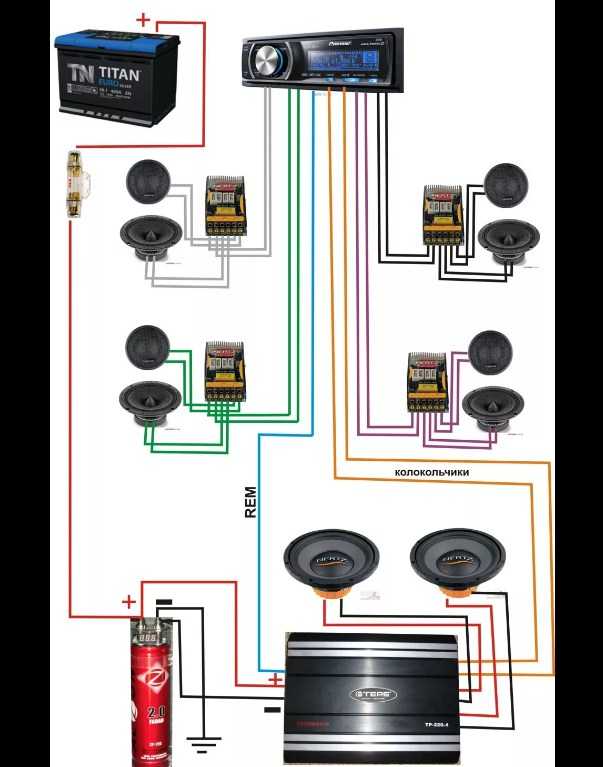
зависит от сопротивления колонок и рекомендуемого для магнитолы однако они сейчас довольно универсальны, зачастую могут.
Подключение задних динамиков к новой магнитоле
Сразу оговоримся — монтаж как магнитол, так и динамиков лучше доверить профессионалам, так как от качества монтажа во многом зависит и качество звучания и долговечность вашей техники. Только опытный специалист знает все детали и тонкости установки. Поэтому иногда, когда водитель сам «монтирует музыку», в большинстве случаев звучание не окупает затраченное на покупку радиотехники средства. В самом худшем варианте неквалифицированная установка и подключение могут привести не только к выходу из строя магнитолы и динамиков, но и, как следствие короткого замыкания, к пожару в автомобиле. Тем не мене многие водители, желая сэкономить, производят монтаж самостоятельно. Как показывает практика, в большинстве случаев такая экономия выходит боком. Сегодня постараемся, по возможности, обезопасить вашу технику, рассказав об «азах» установки.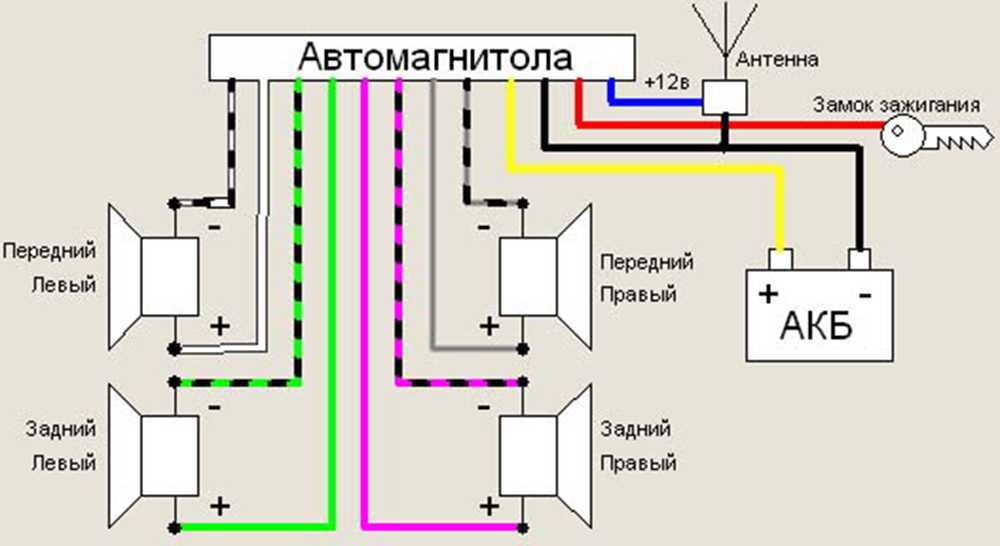 Начнем сначала. Главный источник электропитания — аккумулятор.
Начнем сначала. Главный источник электропитания — аккумулятор.
подключение колонок
Просмотр полной версии : Подключение колонок. На некоторых подписаны. Или разного размера один узкий другой широкий. Надо где нить посмотреть или у продавцов спроси.
Тема в разделе » Ремонт Ауди «, создана пользователем Konan , 26 фев Audi Club Russia.
Основные аспекты подключения динамиков к автомагнитоле
Забули пароль? Автор MiHka , Доброго время суток помогите советом что может быть, пропал звук в передних колонках, колнки заводские, подключал другую магнитолу звука нет может такое было у кого, предохранитель один на все колонки как я понял проверил целый Для начала возьми тестер и проверь сопротивление самих динамиков у них очень «любят» отваливаться выводы катушек. Если сопротивление в пределах от 4 до 8 Ом — тогда уже прозванивай проводку.
Установка автомобильных колонок своими руками
Для большинства водителей машина — это не просто средство передвижения, а их собственный маленький мир. Это их личное пространство, в котором все должно быть идеальным, от таких мелочей как коврики, до акустической системы. При этом многих не устраивает штатная дешевая аппаратура, которая кроме громкого режущего слух звука ничего не может обеспечить. Поэтому многие сразу после покупки авто занимаются подключением новых, более качественных колонок. Чтобы не тратить лишние средства на оплату работы, подключить их можно самостоятельно. Да очень просто!
Это их личное пространство, в котором все должно быть идеальным, от таких мелочей как коврики, до акустической системы. При этом многих не устраивает штатная дешевая аппаратура, которая кроме громкого режущего слух звука ничего не может обеспечить. Поэтому многие сразу после покупки авто занимаются подключением новых, более качественных колонок. Чтобы не тратить лишние средства на оплату работы, подключить их можно самостоятельно. Да очень просто!
Подключение задних динамиков к новой магнитоле так же через один из маленьких разъемов (тот же что и для передних колонок).
Как подключить колонки к магнитоле в машине
Итак, настал момент замены колонок в автомобиле. Как это сделать, и что нужно для этого знать? Определенно, нужно понимать количество заменяемых динамиков, их размер, мощность, которую даст магнитофон или усилитель при его установке и желаемую номинальную мощность колонок. А еще хорошо бы понять, куда какие подключать.
Как подключить автомобильный усилитель своими руками
ВИДЕО ПО ТЕМЕ: Замена Магнитолы ЛАНОС / Не Работают Передние Колонки в Машине
youtube.com/embed/wmbMzhSZGc8″ frameborder=»0″ allowfullscreen=»»/>By Waterflow , August 16, in Авто-аудио. В передних дверях стоят 4″ Pioneer мощьностью Ватт,это максимальная мощьность для такого диаметра. Засунуть в передние двери колонки побольше неполучилось так как упираются в заводскую рамку для колонок,а разламывать дверную обивку не хочу,т. Вопрос в следующем выдержит ли магнитофон если подключить назад ещё две колонки 6. И как кинуть провода с уже установленных колонок или есть специальные разъёмы на провод с 4 выходами?
Правила форума. Форум автозвука и установки музыки в автомобиль.
Как подключить динамики для магнитолы
Вопрос установки новой автомобильной магнитолы возникает у широкого круга автолюбителей. Кто-то из автомобилистов стремится следовать моде и новым аудио стандартам, кто-то хочет увеличить мощность, а также добавить басов в звучании аудиосистемы, а кто-то просто-напросто меняет автомобильный проигрыватель только в случае его поломки.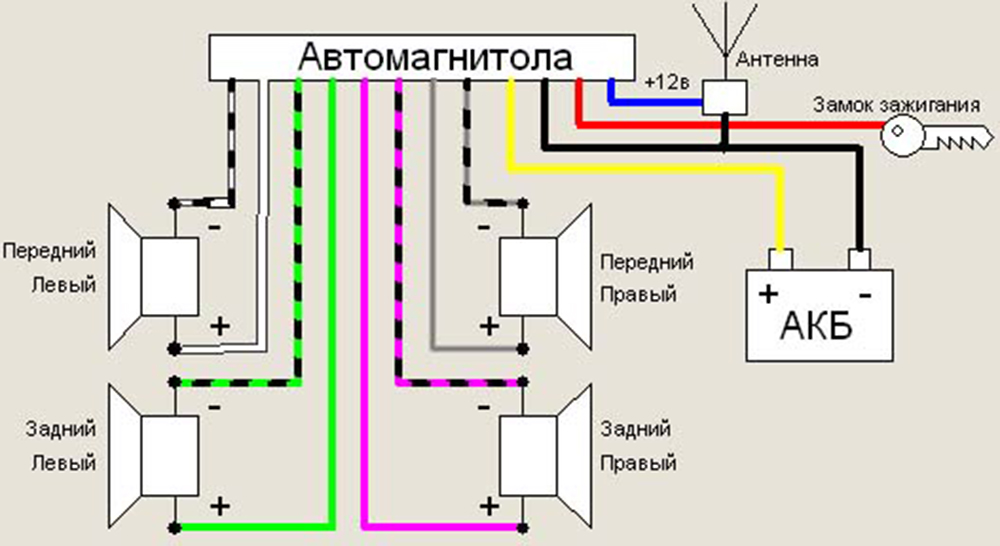 Так или иначе, каждому автомобилисту будет полезно знать и уметь применять на практике способы подключения автомагнитол любого стандарта и фирмы. Содержание Как подключить новую автомагнитолу по стандарту маркировки ISO без скруток Описание работы коммутации магнитолы Как подключить автомобильную магнитолу, если нет ISO переходника Как правильно подключить питание от аккумулятора Как подключить магнитолу, если неизвестна ни марка, ни разъем, ни распиновка Как подключить новую автомагнитолу по стандарту маркировки ISO без скруток В первую очередь необходимо чётко определиться, какая именно магнитола будет устанавливаться. От марки и модели конкретного устройства будет зависеть форма и распиновка порта магнитолы, к которому подключается специальный ISO штекер или ISO переходник, объединяющий задние и передние колонки, антенну, замок зажигания, аккумулятор, предохранитель и магнитолу в единую слаженную систему.
Так или иначе, каждому автомобилисту будет полезно знать и уметь применять на практике способы подключения автомагнитол любого стандарта и фирмы. Содержание Как подключить новую автомагнитолу по стандарту маркировки ISO без скруток Описание работы коммутации магнитолы Как подключить автомобильную магнитолу, если нет ISO переходника Как правильно подключить питание от аккумулятора Как подключить магнитолу, если неизвестна ни марка, ни разъем, ни распиновка Как подключить новую автомагнитолу по стандарту маркировки ISO без скруток В первую очередь необходимо чётко определиться, какая именно магнитола будет устанавливаться. От марки и модели конкретного устройства будет зависеть форма и распиновка порта магнитолы, к которому подключается специальный ISO штекер или ISO переходник, объединяющий задние и передние колонки, антенну, замок зажигания, аккумулятор, предохранитель и магнитолу в единую слаженную систему.
Как подключить динамики к автомагнитоле? Все от первого до последнего шага
Всем привет! Задался вопросом улучшения качества музыки. Акустика перед 13 см, зад 10 см стоковые. В планах следующее: 1.
Акустика перед 13 см, зад 10 см стоковые. В планах следующее: 1.
Подключение проигрывателя грампластинок или кассетной деки и динамиков
Подключение проигрывателя к ПК или Mac
Кассеты для записи
Запись с катушки на катушку
Проверка настройки
Если динамики компьютера не работают
Подключение проигрывателя к ПК или Mac
Для записи виниловых альбомов (или 78-х) ) вам нужно будет подключить проигрыватель к звуковой карте или другому устройству ввода. Этого можно добиться либо с помощью кабеля от вашего Hi-Fi, либо с помощью фонокорректора (который вам придется приобретать отдельно). Вы также можете использовать USB-проигрыватель, кассетную деку или другое USB-устройство.
Во всех случаях вы можете контролировать то, что вы записываете, через динамики вашего компьютера.
Обратите внимание, что многие новые компьютеры Mac не имеют линейного сокета. В этом случае вам необходимо приобрести USB-устройство. Вам также может понадобиться купить один из них, если вы используете ноутбук. Многие из них также не имеют линии в сокете.
В этом случае вам необходимо приобрести USB-устройство. Вам также может понадобиться купить один из них, если вы используете ноутбук. Многие из них также не имеют линии в сокете.
Если вы используете Hi-Fi
Если ваш проигрыватель уже подключен к Hi-Fi, на задней панели должен быть разъем для фонокорректора с надписью REC OUT, TAPE REC или аналогичный (если у вас подключен магнитофон к вашему Hi-Fi, этот разъем будет использоваться, поэтому вам нужно будет его отключить). Протяните кабель от этого разъема к разъему линейного входа на вашем компьютере, обычно выделенному синим цветом, на ПК или помеченному, как показано на фотографии, на Mac. Вам нужен кабель Гнездо 3,5 мм к двойному проводу Phono :
Если вы используете предусилитель Phono
Если вы используете предусилитель Phono, вам понадобится аналогичный кабель; запустить его с выхода предусилителя на линейный вход на звуковой карте. В Великобритании фонокорректоры можно приобрести у Maplin Electronics по умеренной цене.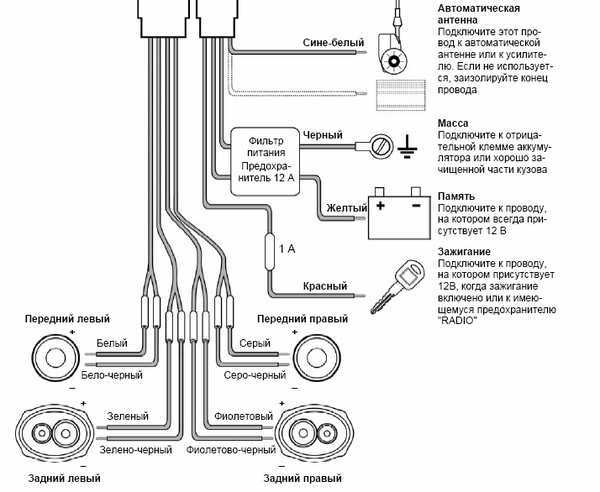 В США попробуйте www.phonopreamps.com. Подключите провода от вашего проигрывателя ко входу предусилителя.
В США попробуйте www.phonopreamps.com. Подключите провода от вашего проигрывателя ко входу предусилителя.
Если вы используете проигрыватель USB или другое устройство USB
Если вы используете USB-устройство, VinylStudio распознает его при первом подключении к USB-порту. Если это не так, откройте диалоговое окно Check Level и выберите свое устройство (обычно «USB Audio CODEC») из раскрывающегося списка. Пусть вас не смущает тот факт, что некоторые USB-устройства идентифицируют себя как микрофон — на самом деле это не так.
[ Верх ]
Кассеты для записи
Если у вас обычная кассетная дека, вы можете проложить кабель, как показано на рисунке выше, от выходных разъемов кассетной деки к линейному разъему звуковой карты (обычно цветной). синий код на ПК).
Еще один очень простой способ записи на кассеты заключается в использовании персонального кассетного проигрывателя (плеера) и прокладке кабеля от разъема для наушников к разъему линейного входа на звуковой карте. Обычно это дает удивительно хорошие результаты. Кабель, который вам нужен, имеет штекер 3,5 мм / 1/8 дюйма на каждом конце, и его нетрудно достать. Опять же, попробуйте Radio Shack в США или Maplin Electronics в Великобритании. Подключите один конец кабеля к разъему для наушников на магнитофоне, а другой — к компьютеру.
Обычно это дает удивительно хорошие результаты. Кабель, который вам нужен, имеет штекер 3,5 мм / 1/8 дюйма на каждом конце, и его нетрудно достать. Опять же, попробуйте Radio Shack в США или Maplin Electronics в Великобритании. Подключите один конец кабеля к разъему для наушников на магнитофоне, а другой — к компьютеру.
Если вы используете кассетную деку USB или другое устройство USB
Если вы используете устройство USB, VinylStudio распознает его при первом подключении к порту USB. Если это не так, откройте диалоговое окно Check Level и выберите свое устройство (обычно «USB Audio CODEC») из раскрывающегося списка. Не пугайтесь того факта, что некоторые USB-устройства идентифицируют себя как микрофон — они лгут.
[ Верх ]
Запись с катушки на катушку
Самое простое решение здесь — проложить кабель, как показано на рисунке выше, от выходных разъемов на кассетной деке к разъему линейного входа на звуковой карте (обычно цветной). закодирован синим цветом). Опять же, вы можете контролировать то, что вы записываете, через динамики вашего компьютера.
закодирован синим цветом). Опять же, вы можете контролировать то, что вы записываете, через динамики вашего компьютера.
[ Верх ]
Проверка установки
Чтобы убедиться, что все правильно подключено, начните запись или воспроизведение ленты, перейдите в окно VinylStudio Record Albums и нажмите кнопку
Если вы установите флажок «Контролировать запись» (а иногда даже если вы этого не сделаете), вы должны услышать, что вы делаете. запись, воспроизводимая через динамики вашего компьютера.
Если звук не проходит, возможно, нужно немного поэкспериментировать:
- дважды проверьте соединения
- попробуйте выбрать другое устройство ввода в раскрывающемся списке
- в Windows XP попробуйте выбрать другую звуковую карту в раскрывающемся списке
- убедитесь, что ползунок уровня записи не установлен на ноль
[ Верх ]
Если динамики вашего компьютера не работают
Если вы ничего не слышите при записи или воспроизведении треков, это может быть связано с тем, что некоторые USB-устройства меняют устройство воспроизведения по умолчанию (на себя) при подключении в первый раз, что означает, что ваши динамики перестают работать.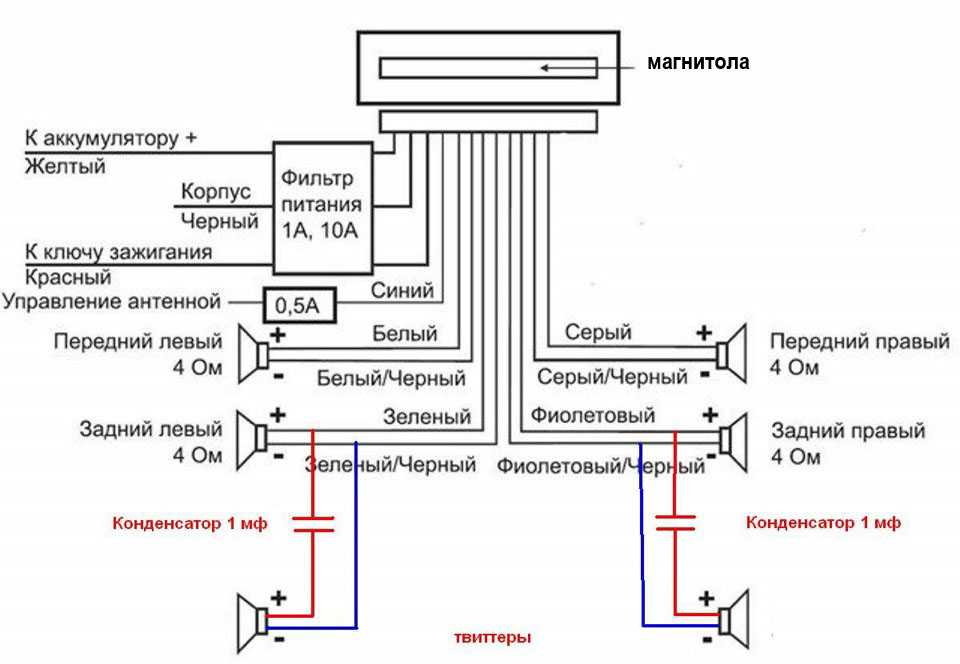 Если это произойдет с вами, вы можете изменить устройство воспроизведения, используемое VinylStudio, с Диалоговое окно «Изменить устройство воспроизведения» в меню «Параметры» . Вы также можете сбросить устройство воспроизведения по умолчанию (используемое всеми другими приложениями), нажав «Изменить устройство воспроизведения по умолчанию» в этом диалоговом окне.
Если это произойдет с вами, вы можете изменить устройство воспроизведения, используемое VinylStudio, с Диалоговое окно «Изменить устройство воспроизведения» в меню «Параметры» . Вы также можете сбросить устройство воспроизведения по умолчанию (используемое всеми другими приложениями), нажав «Изменить устройство воспроизведения по умолчанию» в этом диалоговом окне.
[ Верх ]
Как подключить ваше оборудование
Подключение вашего оборудования
Необходим соответствующий вход, который будет принимать сильные сигналы линейного уровня, создаваемые высококачественным воспроизводящим оборудованием.
Обычно таких подходящих входов всего два:
- Линейный компьютерный вход (синий), отдельный от микрофонного входа компьютера (обычно розового цвета)
- В противном случае линейный вход на интерфейсе USB или FireWire.
Подключение к линейному входу компьютера
Как правило, вам необходимо проложить соответствующий кабель от выхода на внешнем устройстве (например, магнитофон, фонокорректор или ресивер, подключенный к проигрывателю) к линейный порт компьютера. Не подключайтесь к микрофонному входу компьютера. Автономный проигрыватель, как правило, не следует подключать напрямую к компьютеру, если только вы не делаете специальные записи с дисков до 1950-х годов.
Не подключайтесь к микрофонному входу компьютера. Автономный проигрыватель, как правило, не следует подключать напрямую к компьютеру, если только вы не делаете специальные записи с дисков до 1950-х годов.
Наилучшим вариантом обычно является подключение к выходу «aux», «tape out», «line-out» или «record» устройства-источника (при наличии). Эти выходы стандартизируют сигнал на фиксированном (нерегулируемом) уровне примерно 1–1,5 вольт, что обеспечивает высокое качество записи, тогда как выход на наушники добавит дополнительную ступень возможно низкокачественного усиления, чтобы обеспечить регулируемый уровень. . Иногда может быть предпочтительнее подключиться к выходу для наушников, если в противном случае трудно предотвратить искажение записи из-за
Для подключения к разъему «aux out», «tape out» или «record» устройства требуется кабель с двумя красными/белыми разъемами RCA на одном конце (для подключения к устройству) и стереоразъем 1/8 дюйма.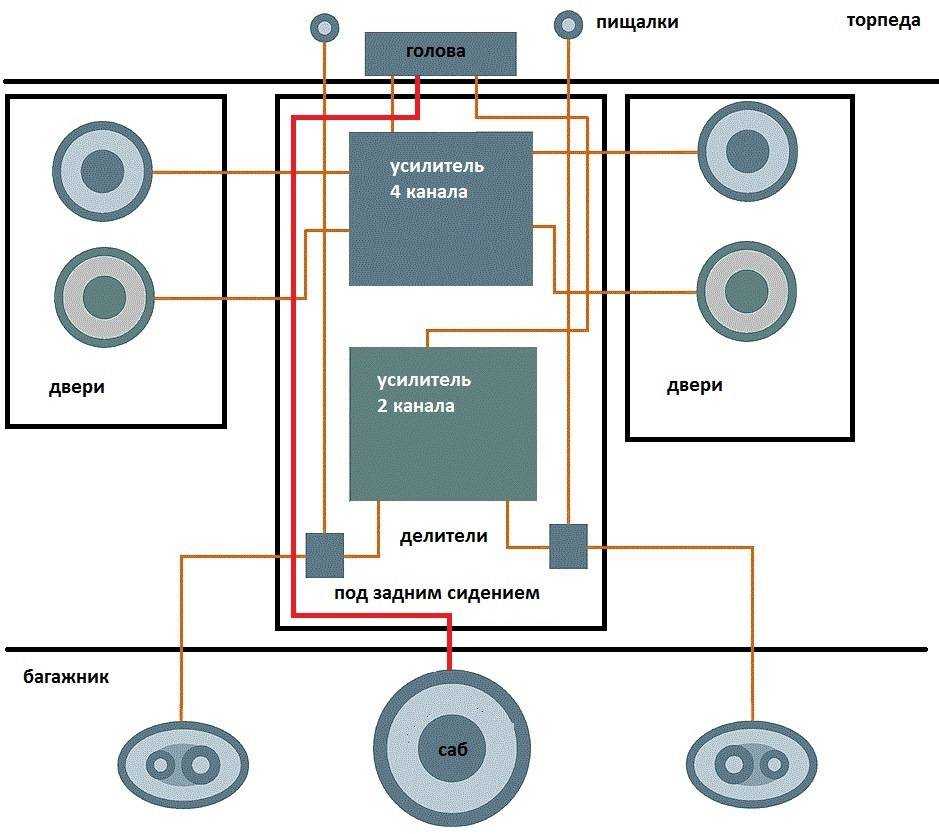 (3,5 мм) штекер на другом конце (для подключения к порту линейного входа компьютера).
(3,5 мм) штекер на другом конце (для подключения к порту линейного входа компьютера).
Если необходимо подключить наушники к выходу из устройства, обычно можно использовать кабель со стереоразъемом 1/8 дюйма (3,5 мм) на обоих концах, подключив один конец к разъему для наушников, а другой конец в линейный порт компьютера. Если на устройстве есть разъем для наушников 1/4 дюйма (6,3 мм), вам понадобится переходник с 1/4 дюйма на 1/8 дюйма. Такой переходник часто идет в комплекте с новыми наушниками бесплатно, либо его можно приобрести отдельно в любом хорошем магазине электроники.
Вот типичный кабель, который вы можете использовать для оборудования с выходами RCA (кабель RCA на стерео 1/8 дюйма (3,5 мм) с мини-джеком):
Конец RCA можно подключить к выходным гнездам на задней панели кассетного проигрывателя:
Конец стереофонического мини-джека должен быть подключен к стереофоническому линейному входу вашего компьютера, который обычно находится на задней панели настольных компьютеров.
Вы должны , а не обычно подключаться к микрофонному (розовому) порту или к единственному аудиовходу на компьютере.
|
Ниже приведены единственные исключения, когда может быть уместно подключение к микрофонному входу компьютера.
- Некоторые персональные диктофоны имеют только маломощный мини-разъем, предназначенный для подключения к микрофонному входу диктофона. Если разъем 3/32 дюйма (2,5 мм), он, вероятно, предназначен для подключения к микрофонному входу и может уже поставляться с подходящим кабелем. Посмотрите инструкцию к регистратору.
- На некоторых компьютерах Mac или на некоторых ноутбуках или настольных компьютерах с Windows имеется «переключаемый» одиночный входной порт, который можно переключать на линейное стерео. Проверьте руководство к компьютеру, чтобы узнать, есть ли переключатель на самом компьютере или на панели управления аудиоинтерфейсом.
 На некоторых ноутбуках источник линейного уровня называется «микс» или «стереомикс», но на большинстве машин «стереомикс» будет записывать только воспроизведение компьютера.
На некоторых ноутбуках источник линейного уровня называется «микс» или «стереомикс», но на большинстве машин «стереомикс» будет записывать только воспроизведение компьютера. - На новейших ноутбуках, ноутбуках или нетбуках с Windows может быть «совместимый» одиночный порт, который допускает ввод линейного уровня и может обеспечивать стереовход. Даже если стерео, качество может быть не таким высоким, как у выделенного линейного порта.
Всегда сначала пробуйте линейный вход и используйте микрофонный вход только в том случае, если вы не можете иначе получить достаточную громкость записи.
Добавление внешнего аудиоинтерфейса USB для линейного входа
Если в компьютере нет отдельного или переключаемого линейного входа, добавьте линейный вход, добавив аудиоинтерфейс USB, который подключается к компьютеру через USB. Вместо этого можно использовать интерфейс FireWire, но он дороже, чем аудиоинтерфейсы USB начального уровня. Примеры USB-устройств, которые, как известно, работают с Audacity:
- Behringer UCA202 (левый и правый входы/выходы RCA)
- Roland Duo Capture mk2 (1/8-дюймовые плюс 1/4-дюймовые входные разъемы и 1/8-дюймовый выходной мини-джек)
- Art USB Phono plus (имеет регулировку усиления, RCA и оптический вход/выход).

Вы можете прочитать более подробную информацию о вышеупомянутых устройствах и о других подходящих устройствах на нашей Wiki (известно, что USB-интерфейсы работают с Audacity).
Подключите провода RCA от вашего воспроизводящего оборудования к аудиоинтерфейсу USB, а затем подключите аудиоинтерфейс к разъему USB на вашем компьютере. Всегда подключайтесь к свободному порту USB. Подключение к концентратору USB, подключенному к порту USB, почти наверняка приведет к пропаданию звука.
Аудиоинтерфейсы USB обычно работают с меньшим шумом, чем встроенная звуковая карта, расположенная близко к рабочим частям компьютера. Однако радиочастотный шум, передаваемый от USB, может просачиваться обратно в аналоговые каскады и загрязнять аналоговый сигнал в процессе выборки . Вам может понадобиться USB-кабель с двойным экраном или дополнительные ферритовые кольца или ферритовое кольцо на USB-кабель.
В интересах минимизации помех USB также рекомендуется подключать все оборудование, питающееся от сети, к одной сетевой плате или к многогнездовому блоку питания с защитой от перенапряжений и грозовых разрядов.
Подключение кассетной деки
Если вы хотите записывать с аудиокассеты или катушечной кассетной деки, вы можете подключить эту деку напрямую к компьютеру без необходимости использования внешнего усилителя или ресивера. Просто подключите разъемы RCA «линейного выхода» деки к разъему «линейного входа» вашего компьютера с помощью кабеля, описанного выше. Вы также можете подключиться к разъему выхода наушников встроенной кассетной деки или к разъему усилителя, подключенного к кассетной деке. Если вы делаете это (или если громкость «линейного выхода» вашей деки регулируется), лучше всего установить этот уровень довольно близко к его максимуму и отрегулировать уровень записи с помощью ползунка входной громкости Audacity (см. ниже). Это помогает свести к минимуму собственный шум ленты в сигнале, отправляемом в Audacity. Если кассета, которую вы воспроизводите, была закодирована с помощью Dolby®, что обозначено символом Dolby Double-D, то вы должны включить воспроизведение Dolby на вашей кассетной деке, иначе запись на ленте будет звучать слишком ярко.
Перед перемещением кассеты вы можете почистить и выровнять головки ленты, а также почистить транспортный механизм (шпиль и прижимной ролик). Дополнительные сведения см. на этой странице. Советы по записи с кассеты.
Подключение автономного проигрывателя
Если у вас есть автономный проигрыватель, вы не должны подключать его напрямую к компьютеру. Вместо этого вы должны подключить его к усилителю или ресиверу с входом «фоно» или проигрывателя, или к предусилителю фонокорректора, а затем записывать с разъемов «линейного выхода» или «ленточного выхода» усилителя. Это происходит по двум причинам: (1) звуковые сигналы, воспроизводимые звукоснимателем, слишком слабы для прямой записи, и (2) большинство пластинок, изготовленных из 1950-е годы выпускались со стандартным типом выравнивания под названием «RIAA», который подчеркивает высокие частоты и ослабляет (уменьшает) низкие частоты. Если не исправить, это приведет к тому, что запись будет звучать очень «жестяно». Все усилители, содержащие «фонокорректор», усиливают сигнал до линейного уровня, чтобы он подходил для ввода на магнитофон или компьютер, и меняют выравнивание RIAA, чтобы записи снова звучали «нормально». Если у вас есть интегрированная «стековая система» или «развлекательный центр», к которому вы подключаете свои динамики, ваша дека уже подключена к подходящему усилителю.
Если у вас есть интегрированная «стековая система» или «развлекательный центр», к которому вы подключаете свои динамики, ваша дека уже подключена к подходящему усилителю.
Если у вас есть отдельный проигрыватель, но нет усилителя или предварительного усилителя, вы можете рассмотреть Behringer UFO202 или ART USBPhonoPlus . Эти устройства содержат встроенный фонокорректор и подключаются к компьютеру через порт USB. Их также можно использовать для подключения устройств линейного уровня, таких как кассетная дека.
| Усовершенствованная техника: Можно напрямую подключить автономный проигрыватель к линейному входу высококачественного аудиоинтерфейса, если вы готовы самостоятельно выполнять усиление и выравнивание RIAA в Audacity. Эффект > Эквалайзер кривой фильтра или Эффект > Графический эквалайзер имеют подходящую предустановку RIAA. Диски, предшествовавшие выравниванию RIAA, такие как 78 об/мин, звучат слишком тускло, если они записаны через стандартный усилитель с использованием выравнивания воспроизведения RIAA. |
Подключение USB-проигрывателя или кассетной деки USB
USB-проигрыватель — это тип проигрывателя, предназначенный для прямого подключения к USB-порту компьютера. Проблемы, отмеченные выше в разделе «Автономный проигрыватель», здесь не применимы, поскольку необходимое предварительное усиление и выравнивание RIAA уже встроены в проигрыватель USB. Существуют также кассетные деки USB, которые аналогичным образом предназначены для прямого подключения к порту USB вашего компьютера. Существуют некоторые специальные настройки устройства воспроизведения и записи, которые необходимо соблюдать при использовании USB-устройств — см.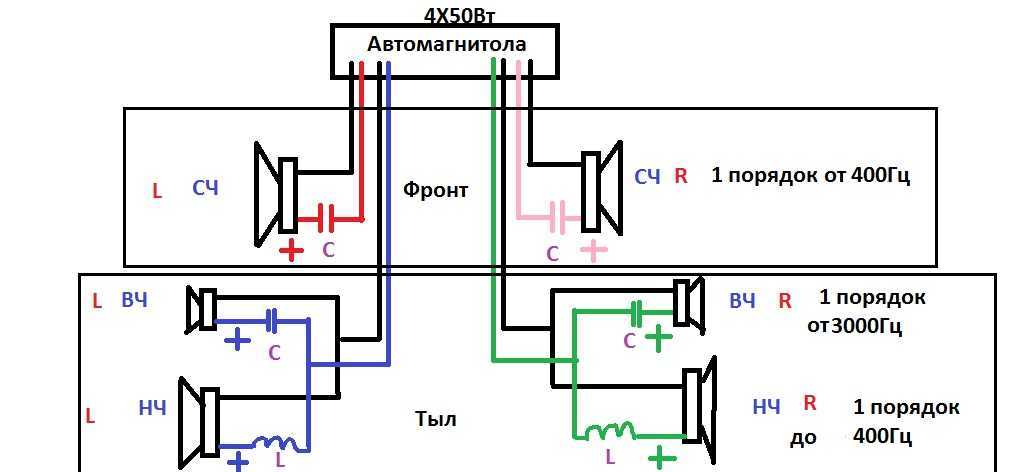


 На некоторых ноутбуках источник линейного уровня называется «микс» или «стереомикс», но на большинстве машин «стереомикс» будет записывать только воспроизведение компьютера.
На некоторых ноутбуках источник линейного уровня называется «микс» или «стереомикс», но на большинстве машин «стереомикс» будет записывать только воспроизведение компьютера.
 Решение состоит в том, чтобы записывать без выравнивания воспроизведения RIAA, либо подключая проигрыватель напрямую к аудиоинтерфейсу с входом с высоким коэффициентом усиления, либо используя «плоский» усилитель, который применяет только усиление сигнала. Записанная форма волны затем может быть повторно выровнена с использованием соответствующей кривой эквалайзера воспроизведения до RIAA или 78 об/мин. Подходящие кривые можно загрузить с Wiki.
Решение состоит в том, чтобы записывать без выравнивания воспроизведения RIAA, либо подключая проигрыватель напрямую к аудиоинтерфейсу с входом с высоким коэффициентом усиления, либо используя «плоский» усилитель, который применяет только усиление сигнала. Записанная форма волны затем может быть повторно выровнена с использованием соответствующей кривой эквалайзера воспроизведения до RIAA или 78 об/мин. Подходящие кривые можно загрузить с Wiki.